Przenoszenie dziecka do innej grupy w Chmurze rodzinnej
Dzieci w wieku poniżej 13 lat muszą należeć do grupy rodzinnej zarządzanej przez rodzica lub opiekuna. Aby usunąć dziecko z jednej grupy, Ty lub inny opiekun musicie zaprosić je do swojej grupy. Obecny organizator w rodzinie może również usunąć konto dziecka.
Zapraszanie dziecka do innej rodziny
Zapraszanie dziecka do innej rodziny
Aby przenieść dziecko do innej grupy rodzinnej, Ty lub inny opiekun musicie je zaprosić. Gdy wyślesz zaproszenie, organizator w rodzinie, do której obecnie należy dane dziecko, dostanie powiadomienie na iPhonie, iPadzie, iPodzie touch lub Macu. Następnie dziecko zostanie przeniesione z obecnej grupy rodzinnej do innej.
Wysyłanie zaproszenia do dziecka z iPhone’a, iPada lub iPoda touch
Dowiedz się, jak osobiście zaprosić dziecko, wykonując czynności opisane poniżej.
W systemie iOS 16 lub nowszym
Otwórz Ustawienia.
Stuknij opcję Rodzina.
Stuknij.
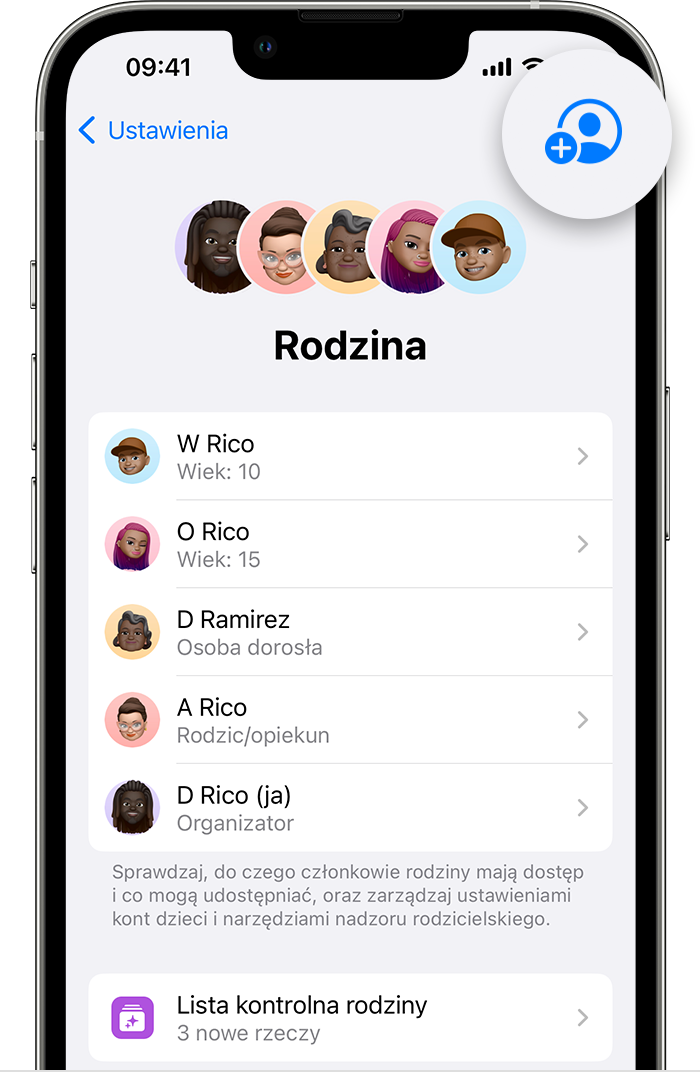
Stuknij Zaproś inne osoby.
Stuknij opcję Zaproś osobiście.
Poproś dziecko o wprowadzenie swojego identyfikatora Apple ID i hasła. Dowiedz się, co zrobić, jeśli dziecko zapomni hasło.
Postępuj zgodnie ze wskazówkami podanymi na ekranie.
Po zaakceptowaniu prośby przez obecnego organizatora w rodzinie postępuj zgodnie z instrukcjami wyświetlanymi na ekranie, aby wyrazić zgodę rodzicielską i potwierdzić, że jesteś osobą dorosłą.
Aby sprawdzić status prośby, wybierz opcję Ustawienia, stuknij opcję Rodzina, a następnie stuknij imię dziecka.
W systemie iOS 15 lub starszym
Otwórz Ustawienia.
Stuknij swoje imię i nazwisko, a następnie stuknij opcję Chmura rodzinna.
Stuknij opcję Dodaj członka.
Stuknij opcję Zaproś innych.
Stuknij opcję Zaproś osobiście.
Poproś dziecko o wprowadzenie swojego identyfikatora Apple ID i hasła. Dowiedz się, co zrobić, jeśli dziecko zapomni hasło.
Postępuj zgodnie ze wskazówkami podanymi na ekranie.
Po zaakceptowaniu prośby przez obecnego organizatora w rodzinie postępuj zgodnie z instrukcjami wyświetlanymi na ekranie, aby wyrazić zgodę rodzicielską i potwierdzić, że jesteś osobą dorosłą.
Aby sprawdzić status prośby, przejdź do Ustawień, stuknij swoje imię i nazwisko, stuknij opcję Chmura rodzinna, a następnie stuknij imię dziecka.
Wysyłanie zaproszenia do dziecka z komputera Mac
Dowiedz się, jak osobiście zaprosić dziecko, wykonując czynności opisane poniżej.
Wybierz kolejno menu Apple > Ustawienia systemowe, a następnie kliknij opcję Rodzina. W systemie macOS Monterey lub starszym wybierz kolejno menu Apple > Preferencje systemowe, a następnie kliknij opcję Chmura rodzinna.
Kliknij przycisk Nowy członek. W systemie macOS Monterey lub starszym kliknij .
Kliknij opcję Zaproś inne osoby.
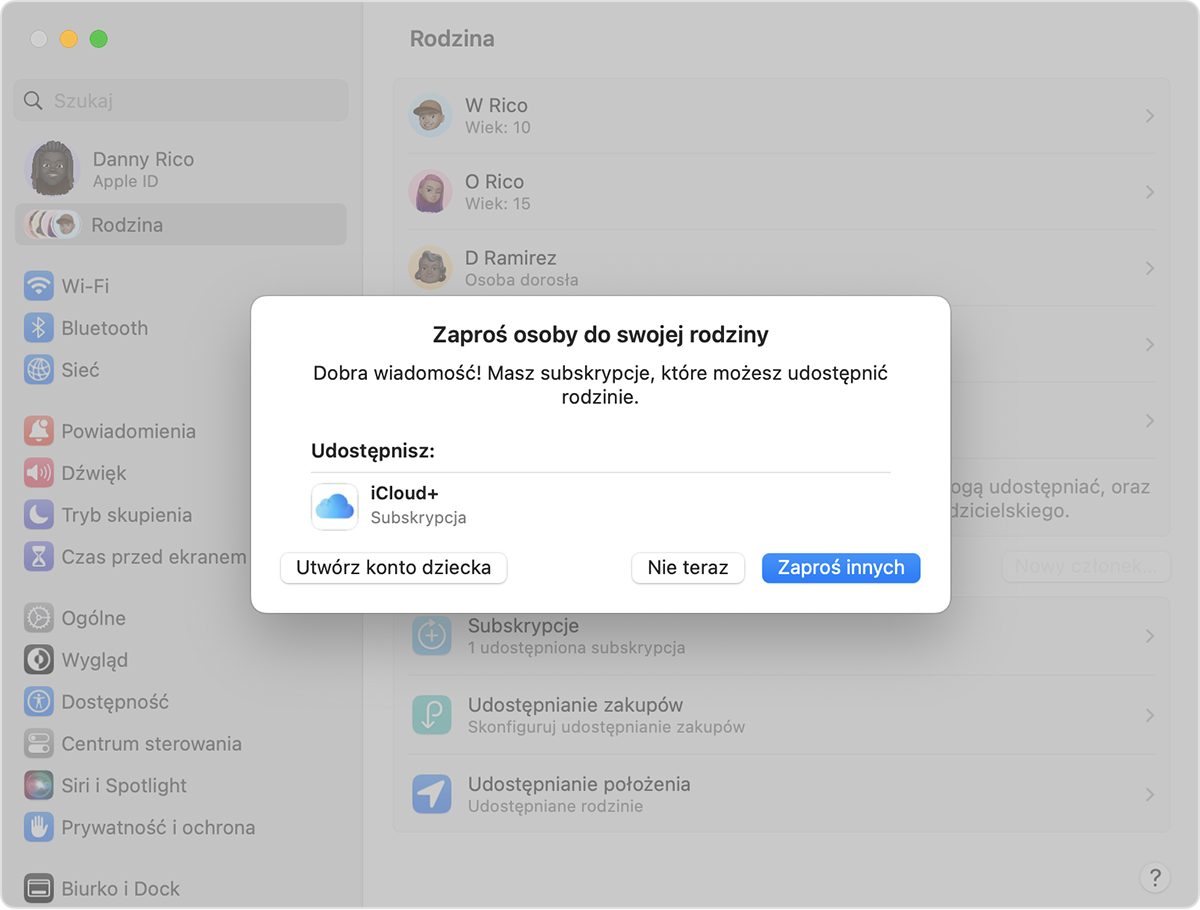
Kliknij opcję Zaproś osobiście, a następnie kliknij pozycję Dalej.
Poproś dziecko o wprowadzenie swojego identyfikatora Apple ID i hasła. Dowiedz się, co zrobić, jeśli dziecko zapomni hasło.
Postępuj zgodnie ze wskazówkami podanymi na ekranie.
Po zaakceptowaniu prośby przez obecnego organizatora w rodzinie postępuj zgodnie z instrukcjami wyświetlanymi na ekranie, aby wyrazić zgodę rodzicielską i potwierdzić, że jesteś osobą dorosłą.
Aby sprawdzić status prośby, otwórz Ustawienia systemowe, kliknij opcję Rodzina, a następnie kliknij imię dziecka. W systemie macOS Monterey lub starszym otwórz Preferencje systemowe, kliknij opcję Chmura rodzinna, a następnie kliknij imię dziecka.
Akceptowanie prośby
Jeśli jesteś obecnym organizatorem w rodzinie dziecka, otrzymasz powiadomienie, gdy organizator z innej grupy rodzinnej zaprosi dziecko do swojej rodziny. Możesz zaakceptować prośbę z poziomu powiadomienia lub wykonać następujące czynności. Gdy zatwierdzisz prośbę, dziecko zostanie przeniesione z Twojej grupy rodzinnej do innej grupy.
Dowiedz się, co się dzieje, gdy członek rodziny opuszcza grupę
Na iPhonie, iPadzie lub iPodzie touch
Jeśli dziecko korzysta z usługi Apple Card Family lub Apple Cash Family, zamknij konto Apple Cash dziecka i usuń je ze wspólnego konta Apple Card.
Jeśli zegarek Apple Watch dla dziecka został skonfigurowany przez Ciebie, użyj aplikacji Watch na iPhonie lub iPadzie, aby usunąć urządzenie. Nowy rodzic lub opiekun może później skonfigurować zegarek w swojej grupie rodzinnej.
Aby zaakceptować zaproszenie, wybierz opcję Ustawienia.
Pod swoim imieniem i nazwiskiem odnajdź powiadomienie z prośbą o przeniesienie do rodziny.
Stuknij powiadomienie i postępuj zgodnie z instrukcjami wyświetlanymi na ekranie.
Na Macu
Jeśli dziecko korzysta z usługi Apple Card Family lub Apple Cash Family, zamknij konto Apple Cash dziecka i usuń je ze wspólnego konta Apple Card.
Jeśli zegarek Apple Watch dla dziecka został skonfigurowany przez Ciebie, użyj aplikacji Watch na iPhonie lub iPadzie, aby usunąć urządzenie. Nowy rodzic lub opiekun może później skonfigurować zegarek w swojej grupie rodzinnej.
Aby zaakceptować zaproszenie, wybierz kolejno menu Apple > Ustawienia systemowe lub wybierz kolejno menu Apple > Preferencje systemowe.
Pod swoim imieniem i nazwiskiem odnajdź powiadomienie z informacją, że dziecko zostało zaproszone do Chmury rodzinnej.
Kliknij przycisk Dalej i postępuj zgodnie z instrukcjami wyświetlanymi na ekranie.
Usuwanie konta dziecka
Z grupy rodzinnej nie można usuwać dzieci w wieku poniżej 13 lat*. Ty lub inny opiekun możecie usunąć jego konto i w razie potrzeby utworzyć nowe konto dla dziecka.
Dowiedz się, jak usunąć konto Apple ID dziecka
Tworzenie konta Apple ID dla dziecka
* Ten wiek zależy od kraju i regionu.
